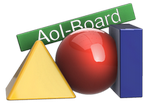Einstellungsroutine vor Animationsbeginn erleichtert das Einrichten von Keyframes ...
Zitat von donkritzel am 7. Juni 2023, 23:07 Uhr
Drüben im Thema "Rocken lassen" bin ich eben mal wieder darüber "gestolpert". Darum hier jetzt gleich dieser Eintrag in den Animationstipps.
Ich habe mir schon länger eine recht brauchbare Einstellungsroutine der Programmoberfläche zum Animieren angewöhnt:
(Tipp vom Küken)
Gleich nach Öffnen der aktuellen Animationsdatei nehme ich das Hilfsgitteranzeigehäkchen und das Einrasthäkchen unter "Ansicht" -> "Hintergrundgitter..." heraus, gehe zunächst in die Darstellungsart "Drahtgitter", stelle mit Strg+B auf ein großes Darstellungsfenster um, klicke das Icon "Ansicht drehen" (= Augensymbol mit Kreispfeil) im linken Iconsfeld an, markiere die zu animierende Figur in der Objekteliste, hole sie mir über "Ansicht" -> "auf Auswahl einrichten" (= "Fit to Selection") ins Bild und klicke in der (natürlich davor schon vom unteren Rand links bei den Pfeildreiecken nach oben aufgezogenen, sowie mit gedrückter rechter Maustaste passend verschobenen) Zeitleiste oben auf die Zeit, bei der ich meine neue Arbeit beginnen will. Bei längeren Animationsdateien geht das aber wesentlich bequemer und schneller über das Menü "Animation" -> "Zu Zeitpunkt springen" und den entsprechenden Sekundeneintrag im öffnenden Sprungzieldialog.
Dann springt der grüne Zeitzeiger dort hin und die dortige Objektposition wird sichtbar.
Im "Fly"- (oder "Space"-) Modus läßt sich danach mit gedrückter linker Maustaste im Ansichtsfenster bequem jeder Blickwinkel einstellen, der zur Einrichtung günstig ist. Rein- und Rauszoomen der Szene mit Mausraddrehen.
Hin- und Herklicken zwischen "Manipulator" Icon (= Dreifarbkreisball) und "Ansicht drehen" Icon (unterbleibt allerdings beim späteren Einrichten von Einzelgesten zu Posen (in evtl. vorhandenen Keyframes über die Eigenschaftentafel)!) ermöglicht so das möglichst zügige, passgenaue Einrichten der benötigten Position und Rotation aus allen gewünschten Blickrichtungen. Da die "Drahtgitter" Darstellung aber ungeglättet ist, kontrolliere ich lieber mit der "Geglättet" Darstellung die neue Einrichtung (nochmal), bevor ich abschließend die Keyframes mit Strg+K in Position und Rotation Spur (bzw. Posespur) zur Fixierung der erarbeiteten Werte setze. (Die Einstellung "Geglättet" braucht nämlich teilweise erheblich länger zur Berechnung, als die "Drahtgitter"darstellung!)
Allerdings muß nach Änderungen der Posespuren manchmal eben ein entstandener Versatz auf Position und Rotation Spur noch zusätzlich korrigiert werden. Daher sollte man zumindest dabei nicht zu viel mit dem grünen Zeitzeiger auf der Zeitleiste hin und her rutschen, insbesondere, wenn Abhängigkeiten zwischen zwei Objekten bestehen, denn dann provoziert man derartige Versätze leichter, die eben dadurch irgendwann falsche Verhältnisse vorspiegeln und zwangsweise zu Falscheinstellungen führen.Edit: Bewegt man aber den grünen Zeitzeiger vom geänderten oder neuen Keyframe einer (relativen) Posespur weg, springt die Figur in der Ansicht in eine unerwartete "verrenkte" Pose. Deshalb muß der neue Keyframe (oder die neuen Keyframes) per Doppelklick geöffnet werden, um alle überzähligen Einträge, für die die jeweilige Posespur nicht offiziell zuständig ist, sondern andere (relative) Posespuren bestehen, herauszulöschen. Bestätigen der Löschungen mit "ok" und alles ist (nach Abarbeitung aller neu gesetzten Keyframes) wie gewünscht. 🙂
Edit 2 und 3: Wie ich hoffe, (zumindest minimale) Verbesserungen in den Text eingepflegt.
Allzeit gutes Gelingen aus dieser Startposition!
Drüben im Thema "Rocken lassen" bin ich eben mal wieder darüber "gestolpert". Darum hier jetzt gleich dieser Eintrag in den Animationstipps.
Ich habe mir schon länger eine recht brauchbare Einstellungsroutine der Programmoberfläche zum Animieren angewöhnt:
(Tipp vom Küken)
Gleich nach Öffnen der aktuellen Animationsdatei nehme ich das Hilfsgitteranzeigehäkchen und das Einrasthäkchen unter "Ansicht" -> "Hintergrundgitter..." heraus, gehe zunächst in die Darstellungsart "Drahtgitter", stelle mit Strg+B auf ein großes Darstellungsfenster um, klicke das Icon "Ansicht drehen" (= Augensymbol mit Kreispfeil) im linken Iconsfeld an, markiere die zu animierende Figur in der Objekteliste, hole sie mir über "Ansicht" -> "auf Auswahl einrichten" (= "Fit to Selection") ins Bild und klicke in der (natürlich davor schon vom unteren Rand links bei den Pfeildreiecken nach oben aufgezogenen, sowie mit gedrückter rechter Maustaste passend verschobenen) Zeitleiste oben auf die Zeit, bei der ich meine neue Arbeit beginnen will. Bei längeren Animationsdateien geht das aber wesentlich bequemer und schneller über das Menü "Animation" -> "Zu Zeitpunkt springen" und den entsprechenden Sekundeneintrag im öffnenden Sprungzieldialog.
Dann springt der grüne Zeitzeiger dort hin und die dortige Objektposition wird sichtbar.
Im "Fly"- (oder "Space"-) Modus läßt sich danach mit gedrückter linker Maustaste im Ansichtsfenster bequem jeder Blickwinkel einstellen, der zur Einrichtung günstig ist. Rein- und Rauszoomen der Szene mit Mausraddrehen.
Hin- und Herklicken zwischen "Manipulator" Icon (= Dreifarbkreisball) und "Ansicht drehen" Icon (unterbleibt allerdings beim späteren Einrichten von Einzelgesten zu Posen (in evtl. vorhandenen Keyframes über die Eigenschaftentafel)!) ermöglicht so das möglichst zügige, passgenaue Einrichten der benötigten Position und Rotation aus allen gewünschten Blickrichtungen. Da die "Drahtgitter" Darstellung aber ungeglättet ist, kontrolliere ich lieber mit der "Geglättet" Darstellung die neue Einrichtung (nochmal), bevor ich abschließend die Keyframes mit Strg+K in Position und Rotation Spur (bzw. Posespur) zur Fixierung der erarbeiteten Werte setze. (Die Einstellung "Geglättet" braucht nämlich teilweise erheblich länger zur Berechnung, als die "Drahtgitter"darstellung!)
Allerdings muß nach Änderungen der Posespuren manchmal eben ein entstandener Versatz auf Position und Rotation Spur noch zusätzlich korrigiert werden. Daher sollte man zumindest dabei nicht zu viel mit dem grünen Zeitzeiger auf der Zeitleiste hin und her rutschen, insbesondere, wenn Abhängigkeiten zwischen zwei Objekten bestehen, denn dann provoziert man derartige Versätze leichter, die eben dadurch irgendwann falsche Verhältnisse vorspiegeln und zwangsweise zu Falscheinstellungen führen.
Edit: Bewegt man aber den grünen Zeitzeiger vom geänderten oder neuen Keyframe einer (relativen) Posespur weg, springt die Figur in der Ansicht in eine unerwartete "verrenkte" Pose. Deshalb muß der neue Keyframe (oder die neuen Keyframes) per Doppelklick geöffnet werden, um alle überzähligen Einträge, für die die jeweilige Posespur nicht offiziell zuständig ist, sondern andere (relative) Posespuren bestehen, herauszulöschen. Bestätigen der Löschungen mit "ok" und alles ist (nach Abarbeitung aller neu gesetzten Keyframes) wie gewünscht. 🙂
Edit 2 und 3: Wie ich hoffe, (zumindest minimale) Verbesserungen in den Text eingepflegt.
Allzeit gutes Gelingen aus dieser Startposition!
Zitat von musi am 8. Juni 2023, 08:10 UhrWie du das erklärst, hast du da eine effektive Methode für schwierige Manipulationen. Ich habe mal versucht, das nachzustellen. Bin aber nicht klar gekommen. Ein Neuling stolpert bestimmt schon über den Begriff "Hilfsgitter", der wohl "Hintergrundgitter" heißen müsste. Aber für den Rest bin ich an meinem Beispiel nicht sicher, ob ich den richtigen Weg gegangen bin.
Lass dich aber dadurch nicht von deinem Projekt ablenken. Ich will nur, dass ein Neuling nicht daran verzweifelt, es nicht nachvollziehen zu können.
Wie du das erklärst, hast du da eine effektive Methode für schwierige Manipulationen. Ich habe mal versucht, das nachzustellen. Bin aber nicht klar gekommen. Ein Neuling stolpert bestimmt schon über den Begriff "Hilfsgitter", der wohl "Hintergrundgitter" heißen müsste. Aber für den Rest bin ich an meinem Beispiel nicht sicher, ob ich den richtigen Weg gegangen bin.
Lass dich aber dadurch nicht von deinem Projekt ablenken. Ich will nur, dass ein Neuling nicht daran verzweifelt, es nicht nachvollziehen zu können.
Zitat von donkritzel am 9. Juni 2023, 08:00 UhrTut mir Leid, dass meine Beschreibung offenbar kaum nachvollziehbar ausgefallen ist. Insbesondere für Ungeübte, zu denen aber Du, musi, ja schon längst nicht mehr zählst, sollte das besser rüberkommen.
Ja, mit "Hilfsgitter" meine ich natürlich das "Hintergrundgitter". So wird es korrekt im Programm auch bezeichnet.
Und weiter?
Edit:
1000 Bilder wären besser als 1000 Worte.
Aber so klein ich das Video auch zerlege: Unter die 5 MB Grenze komme ich mit keinem der einzelnen Stücke davon, es sei denn, der Sinn geht dabei flöten. Also muß es bei der schlechten Erklärung oben bleiben. Sorry.
Tut mir Leid, dass meine Beschreibung offenbar kaum nachvollziehbar ausgefallen ist. Insbesondere für Ungeübte, zu denen aber Du, musi, ja schon längst nicht mehr zählst, sollte das besser rüberkommen.
Ja, mit "Hilfsgitter" meine ich natürlich das "Hintergrundgitter". So wird es korrekt im Programm auch bezeichnet.
Und weiter?
Edit:
1000 Bilder wären besser als 1000 Worte.
Aber so klein ich das Video auch zerlege: Unter die 5 MB Grenze komme ich mit keinem der einzelnen Stücke davon, es sei denn, der Sinn geht dabei flöten. Also muß es bei der schlechten Erklärung oben bleiben. Sorry.